بينما يوفر Google Photos حلاً سلسًا للنسخ الاحتياطي واستعادة صورنا ، يمكن للمستخدمين مواجهة مشكلات غير مرغوب فيها في بعض الأحيان. على سبيل المثال ، عندما كنت أقوم برفع صوري منذ فترة ، أدركت أن النسخ الاحتياطي لصور Google كان يعمل ببطء شديد. حسنًا ، إذا كانت نسخة Google Photos الاحتياطية تستغرق أيضًا وقتاً لا نهاية له ، فقد وصلت إلى المكان الصحيح. في هذا الدليل ، سأخبرك بكيفية جعل النسخ الاحتياطي لصور Google يعمل بشكل أسرع على جهاز الكمبيوتر أو الهاتف الذكي.
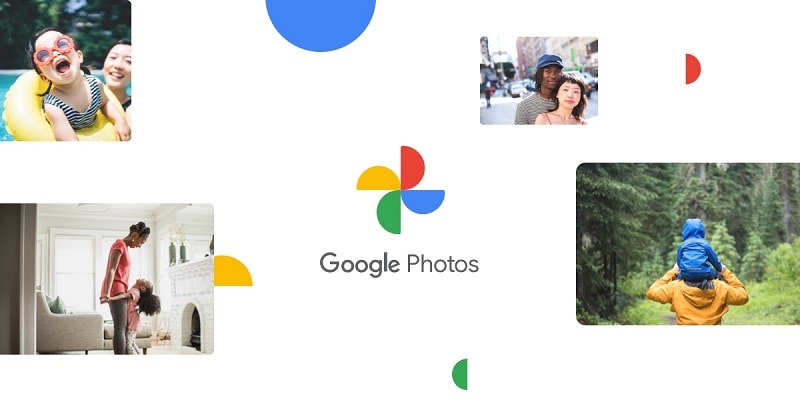
الأسباب المحتملة لاستمرار Google Photos في النسخ الاحتياطي إلى الأبد
قبل أن نناقش كيفية جعل النسخ الاحتياطي لصور Google يعمل بشكل أسرع ، دعنا نلقي نظرة على أسبابه الشائعة:
- من المحتمل أن جهازك غير متصل باتصال إنترنت ثابت
- قد تحظر أي خدمة تابعة لجهة خارجية عملية الرفع (مثل مانع الإعلانات أو مكافحة الفيروسات).
- قد لا تكون هناك مساحة كافية على حساب Google المرتبط.
- قد تستخدم إصدارًا تالفًا أو قديمًا من صور Google على هاتفك.
- ربما تقوم برفع الكثير من الصور عالية الدقة على مرة واحدة.
- يمكن أن يحدث ذلك أيضًا بسبب مشكلة في المزامنة مع هاتفك / تطبيقك والحساب.
- يمكن أن تؤدي أي مشكلة أخرى تتعلق بجهاز أو تطبيق أو اتصال إلى بطء تشغيل النسخ الاحتياطي لصور Google.
كيفية جعل النسخ الاحتياطي لصور Google يعمل بشكل أسرع: حلول Android و iOS والويب
نظرًا لأنه قد تكون هناك أسباب مختلفة لبطء تطبيق Google Photos Backup and Sync ، فلنناقش بعض الطرق لإصلاحها.
الحالة 1: كيفية جعل النسخ الاحتياطي لصور Google يعمل بشكل أسرع على الويب
إذا كنت تحاول عمل نسخ احتياطي لـ Google Photos على جهاز الكمبيوتر الخاص بك ، فيجب عليك استخدام إصدار الويب من التطبيق. في هذه الحالة ، أوصي بالطرق التالية لإصلاح بطء النسخ الاحتياطي لـ Google Photos.
الإصلاح 1: تحقق من اتصال الإنترنت
في البداية ، تأكد من أن نظامك متصل بشبكة WiFi مستقرة. وغني عن القول ، إذا كان الاتصال ضعيفًا ، فإن النسخ الاحتياطي لصور Google سيعمل ببطء شديد.
يمكنك فقط النقر فوق رمز الشبكة من شريط المهام والتحقق من حالة الاتصال. إذا كنت ترغب في ذلك ، يمكنك الانتقال إلى إعدادات الشبكة على نظامك أو التبديل إلى شبكة مستقرة أخرى من هنا.

الإصلاح 2: تعطيل أي تطبيق لحظر الإعلانات أو VPN
إذا كنت تستخدم VPN أو قمت بتمكين أداة حظر الإعلانات ، فيمكن أن يعمل النسخ الاحتياطي لصور Google ببطء. تتمثل أسهل طريقة لإصلاح مشكلة النسخ الاحتياطي لصور Google في تعطيل هذه الأدوات الإعلانية.
يمكنك فقط تشغيل متصفح الويب الخاص بك (مثل Chrome أو Firefox) والانتقال إلى خيار الإضافات / الوظائف الإضافية. من هنا ، يمكنك فقط تعطيل مانع الإعلانات المثبت أو VPN ومحاولة تحميل النسخة الاحتياطية مرة أخرى.

الإصلاح 3: تحقق من حدود النطاق الترددي المقيد
قد لا تعرف ، ولكن تطبيق Google Backup and Sync لديه خيار لإعداد حد للنطاق الترددي لتحميل بياناتنا. لذلك ، إذا كان النسخ الاحتياطي والمزامنة لصور Google بطيئًا ، فيجب عليك التحقق من هذه الإعدادات.
ما عليك سوى تشغيل تطبيق Google Backup and Sync على جهاز الكمبيوتر الخاص بك والانتقال إلى التفضيلات / الإعدادات> إعدادات النطاق الترددي. الآن ، يمكنك فقط تعطيل أي حد لتحميل / تنزيل البيانات في التطبيق.

الإصلاح 4: محو قاعدة بيانات محرك الأقراص من دليل المستخدم
في بعض الأحيان ، قد يكون النسخ الاحتياطي لصور Google بطيئًا بسبب تضارب البيانات المحفوظة على نظامك. والخبر السار هو أنه يمكنك التخلص مباشرة من قاعدة بيانات النسخ الاحتياطي لصور Google من جهاز الكمبيوتر الخاص بك لزيادة سرعة التحميل.
ما عليك سوى تشغيل مستكشف الملفات ، وفتح محرك أقراص ويندوز (C:) وتصفح إلى AppData > Local > Google > Drive > مجلد المستخدم الإفتراضي. هنا ، يمكنك البحث عن مجلد "cloud_graph" وإزالته يدويًا من النظام. بعد ذلك ، يمكنك محاولة أخذ نسخة احتياطية من صور Google مرة أخرى والتحقق من أنها تحل المشكلة.

الحالة 2: كيفية جعل النسخ الاحتياطي لصور Google يعمل بشكل أسرع على Android
تمامًا كما هو الحال على الويب ، يمكن أن تعمل النسخة الاحتياطية لصور Google بشكل بطيء على Android أيضًا. لذلك ، أوصي بهذه الطريقة لجعل عملية النسخ الاحتياطي تعمل بشكل أسرع على جهاز Android الخاص بك.
الإصلاح 1: تمكين خيار النسخ الاحتياطي على بيانات الهاتف المحمول
هل تستخدم البيانات الخلوية بدلاً من WiFi لأخذ نسختك الاحتياطية على صور Google؟ حسنًا ، في هذه الحالة ، تحتاج ببساطة إلى إجراء تعديل صغير على التطبيق لإصلاح مشكلة Google Photo Backup التي تستغرق وقتًا طويلاً.
ما عليك سوى تشغيل تطبيق صور Google والانتقال إلى الإعدادات > النسخ الاحتياطي والمزامنة. الآن ، تأكد من أن رفع الصور ومقاطع الفيديو على وضع التمكين ضمن ميزة البيانات الخلوية.

الإصلاح 2: محو بيانات ذاكرة التخزين المؤقتة لتطبيق صور Google
إذا كنت تستخدم صور Google لفترة من الوقت ، فقد يكون التطبيق قد جمع الكثير من بيانات ذاكرة التخزين المؤقت. هذا يمكن أن يجعل النسخ الاحتياطي لصور Google يعمل ببطء على Android مع مرور الوقت.
إذا كنت ترغب في إصلاح هذا ، فما عليك سوى الانتقال إلى إعدادات الهاتف> معلومات التطبيق / التطبيق وافتح الخيارات لتطبيق صور Google. هنا ، اضغط على زر "Clear Cache" وأكد اختيارك. يمكنك أيضًا حذف أي بيانات أخرى متعلقة بالتطبيق لصور Google من هنا وإعادة تشغيل النسخ الاحتياطي.

الإصلاح 3: تعطيل وضع توفير البطارية
تحتوي هواتف Android أيضًا على وضع توفير شحن البطارية الذي يمكنه تحسين العمليات في الخلفية. إذا تم تشغيله ، فيمكنه جعل النسخ الاحتياطي لصور Google يعمل ببطء على جهاز Android.
يمكنك فقط التمرير لأسفل على الشاشة للحصول على خيارات مركز التحكم والنقر على أيقونة Battery Saver. من هنا ، يمكنك فقط إيقاف تشغيل وضع Battery Saver على جهازك. إلى جانب ذلك ، يمكنك أيضًا العثور على خيار Battery Saver في إعدادات هاتفك وتعطيله من هناك أيضًا.

الحالة 3: كيفية جعل النسخ الاحتياطي لصور Google يعمل بشكل أسرع على iPhone
أخيرًا ، إذا كان لديك جهاز iOS ، فيمكنك تنفيذ هذه الاقتراحات لمعرفة كيفية جعل النسخ الاحتياطي لصور Google يعمل بشكل أسرع:
الإصلاح 1: أعد تشغيل جهاز iOS الخاص بك
يمكن إصلاح الكثير من المشكلات المتعلقة بأجهزة iOS بمجرد إعادة التشغيل. يمكن أن يؤدي ذلك إلى إعادة تعيين دورة الطاقة تلقائيًا وإغلاق العمليات غير المرغوب فيها من التشغيل في الخلفية.
كل ما عليك فعله هو الضغط مطولاً على زر التشغيل الموجود على جانب الجهاز أو الجزء العلوي منه. عندما يظهر شريط تمرير الطاقة ، مرره لإيقاف تشغيل جهاز iPhone الخاص بك. الآن ، انتظر لفترة من الوقت ، واضغط طويلاً على مفتاح التشغيل مرة أخرى لإعادة تشغيل هاتفك.

الإصلاح 2: قم بتحديث تطبيق Google Photos
سبب آخر لبطء النسخ الاحتياطي لصور Google هو إصدار قديم أو غير محدث من التطبيق. أبسط طريقة لحل هذه المشكلة هي تشغيل App Store على جهاز iPhone الخاص بك. الآن ، ابحث عن تطبيق صور Google وانقر على زر "تحديث" لترقية التطبيق.

الإصلاح 3: إعادة تعيين حساب Google الخاص بك على الجهاز
من المثير للدهشة أن النسخ الاحتياطي والمزامنة لصور Google يمكن أن يكون بطيئًا إذا تم ربط حسابك الآن بشكل غير صحيح أو كانت هناك مشكلة في ذلك. لإصلاح ذلك ، يمكنك إزالة حساب Google الخاص بك وإضافته مرة أخرى لإعادة تعيينه.
ما عليك سوى الانتقال إلى إعدادات الهاتف > رسائل البريد وجهات الاتصال والتقاويم بجهاز iPhone للعثور على حسابك في Google وإزالته من هنا. الآن ، انتقل إلى خيار الحسابات > إضافة حساب وحدد خيار حساب Google. يمكنك الآن إدخال تفاصيل حساب Google الخاص بك لإعادة ربطه بجهازك.

الإصلاح 4: قم بإيقاف تشغيل وضع الطاقة المنخفضة
تمامًا مثل Android ، يمكن أن يكون النسخ الاحتياطي لصور Google بطيئًا على جهاز iPhone إذا تم تمكين وضع الطاقة المنخفضة. وذلك لأن وضع الطاقة المنخفضة يمكنه تعطيل عمليات الخلفية تلقائيًا ، مثل رفع البيانات احتياطيًا في صور Google.
لذلك ، إذا كانت النسخة الاحتياطية لصور Google تستغرق وقتًا طويلاً ، فيمكنك الانتقال إلى الإعدادات > البطارية وإيقاف تشغيل وضع الطاقة المنخفضة من هنا.

نصيحة: جرب Wondershare UBackit كبديل مثالي للنسخ الاحتياطي لصور Google
نظرًا لأن Google Photos Backup يمكن أن يستغرق الكثير من الوقت وله العديد من القيود ، يمكنك التفكير في استخدام Wondershare UBackit بدلاً من ذلك. يمكن استخدامه لأخذ نسخة احتياطية كاملة أو انتقائية لبياناتك ويمكنك لاحقًا استعادتها إلى أي مكان تختاره.
- يحتوي UBackit على العديد من المرشحات وخيار بحث مدمج للعثور على الملفات / المجلدات المحددة للنسخ الاحتياطي.
- يمكنك عمل نسخة احتياطية من محرك الأقراص بأكمله أو أي مجلد / ملفات. يدعم النسخ الاحتياطي لجميع أنواع البيانات الرئيسية مثل الصور ومقاطع الفيديو والمستندات والمزيد.
- باستخدام عملية النسخ الاحتياطي التلقائي ، يمكنك إعداد جدول زمني لعمل نسخة احتياطية يومية وأسبوعية وشهرية تلقائيًا على النسخ الاحتياطي المستمر.
- بفضل ميزة النسخ الاحتياطي التزايدية المتقدمة الخاصة به ، يمكنه توفير ما يصل إلى 80٪ من مساحة التخزين وإدارة إصدارات مختلفة من المحفوظات للنسخة الاحتياطية.
- Wondershare UBackit لديه خيار إدارة التخزين مدمج ويفحص البيانات بدقة عبر ميزة الحماية من الفيروسات.
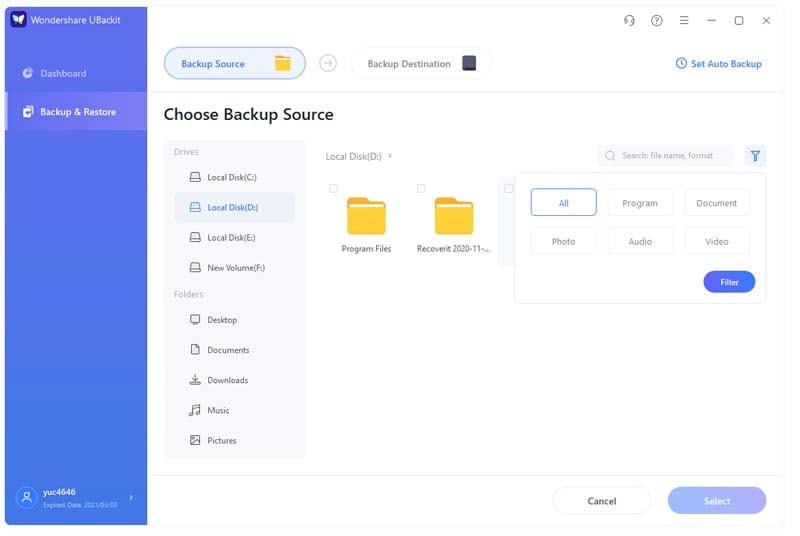
باتباع هذه النصائح ، يمكنك بالتأكيد إصلاح نسخة Google Photos الاحتياطية بشكل بطيئ على Android أو iOS أو الكمبيوتر. الآن عندما تعرف كيفية جعل النسخ الاحتياطي لصور Google يعمل بشكل أسرع ، يمكنك بسهولة الاحتفاظ بنسخة من صورك المهمة على السحابة. إلى جانب ذلك ، يمكنك أيضًا الحصول على مساعدة Wondershare UBackit لإجراء نسخ احتياطي لبياناتك واستعادتها وإدارتها دون أي متاعب.
Data Backup Services
- Computer Backup
- Windows 10 Backup
- Windows 8 Backup
- Windows 7 Backup
- Driver Backup
- SD Card Backup
- Best Incremental Backup
- Onedrive Automatic Backup
- Hard Drive Backup
- Mac Backup
- Cloud Backup

Khalid Abdullahi
contributor Editor
Generally rated4.5(105participated)